РУКОВОДСТВО ПОЛЬЗОВАТЕЛЯ
ПО ИСПОЛЬЗОВАНИЮ ЕДИНОЙ СИСТЕМЫ ИДЕНТИФИКАЦИИ И АУТЕНТИФИКАЦИИ
Регистрация в ЕСИА
Создание упрощенной учетной записи
Для регистрации новой учетной записи необходимо заполнить поля формы регистрации:
¾ фамилия;
¾ имя;
¾ номер мобильного телефона и адрес электронной почты.

Рисунок 14. Регистрация на ЕСИА
После этого следует нажать кнопку «Зарегистрироваться».
На указанный номер телефона придет sms-сообщение с кодом подтверждения номера мобильного телефона. Его необходимо ввести в специальное поле, которое отображается на экране. Данный код можно ввести в течение 5 минут (данная информация отображается в виде обратного отсчета секунд), если время истекло, то можно запросить новый код подтверждения номера мобильного телефона.
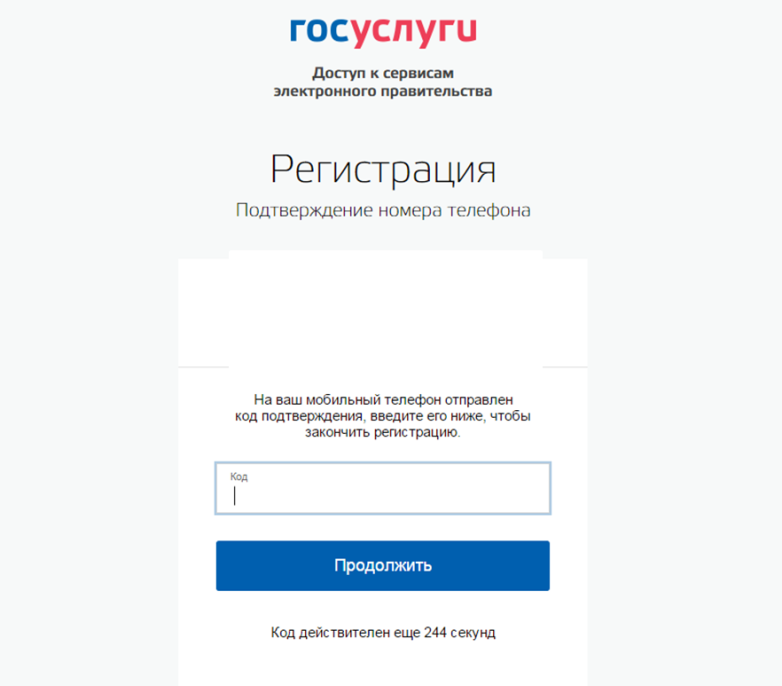
Рисунок 15. Ввод кода подтверждения
Финальным этапом регистрации учетной записи является ввод пароля. Пароль необходимо ввести два раза. Пароль должен удовлетворять следующим критериям надежности: 8 символов латинского алфавита, строчные и заглавные буквы, цифры.
Создание стандартной учетной записи
Для создания стандартной учетной записи необходимо выполнить следующие шаги:
¾ уточнить личные данные;
¾ дождаться завершения автоматической проверки личных данных.
Если личные данные были указаны ранее, то они автоматически будут перенесены на страницу запуска процедуры проверки данных. Эта страница включает в себя:
¾ ФИО;
¾ пол;
¾ дата рождения;
¾ место рождения;
¾ СНИЛС;
¾ гражданство;
¾ данные документа, удостоверяющего личность.

Рисунок 16.Страница «Заполнение и проверка личных данных»
После того, как данные заполнены, можно нажать на кнопку «Продолжить». Это запустит процесс проверки личных данных в государственных ведомствах.

Рисунок 17.Страница проверки данных
Когда проверка завершится, будут отправлены сообщения на подтвержденные контакты связи (например, отправлено письмо на адрес электронной почты и sms-сообщение на номер мобильного телефона).
Если одна из проверок завершилась ошибкой, то стандартная учетная запись создана не будет. В этом случае будет отображено оповещение о причинах ошибки и о возможных действиях. При возникновении ошибки в первую очередь необходимо убедиться, что все данные введены корректно, в том числе – без опечаток. Если обнаружена ошибка, то следует нажать на кнопку «Исправить данные».

Рисунок 18. Ошибка при проверке данных
В некоторых случаях для дальнейшей диагностики проблемы необходимо перейти на сайт ведомства, на стороне которого возникла ошибка. Например, если паспорт гражданина РФ не был обнаружен в базе данных ФМС России, то пользователю предлагается воспользоваться сервисом ФМС России для повторной проверки паспорта: на странице сервиса ФМС России необходимо указать данные паспорта и проверить его действительность. Если паспорт не найден в реестре недействительных, то на появившейся странице следует нажать кнопку «Сообщить об ошибке» и вставить подготовленный текст.
Если обнаружена ошибка со стороны ФМС, то после получения информации о ее устранении, следует вернуться в профиль пользователя и повторно осуществить проверку личных данных.
 2017-11-01
2017-11-01 547
547







